ps非主流房子旁邊的非主流美女效果
時(shí)間:2024-03-03 12:45作者:下載吧人氣:24
單色圖片用通道替換來調(diào)都很快,替換后得到顏色較少的圖片。后期用調(diào)色工具可以快速轉(zhuǎn)為自己想要的單色,再微調(diào)一下高光及人物顏色即可。
最終效果

原圖

1、打開素材圖片,按Ctrl+ J 把背景圖層復(fù)制一層。進(jìn)入通道面板,選擇綠色通道,按Ctrl + A 全選,按Ctrl + C 復(fù)制,選擇藍(lán)色通道,按Ctrl+ V 粘貼,點(diǎn)RGB通道返回圖層面板,效果如下圖。

<圖1>
2、創(chuàng)建色相/飽和度調(diào)整圖層,對(duì)紅,青進(jìn)行調(diào)整,參數(shù)設(shè)置如圖2,3,確定后把圖層不透明度改為:80%,效果如圖4。這一步適當(dāng)降低紅色及青色飽和度,得到類似中性色圖片。
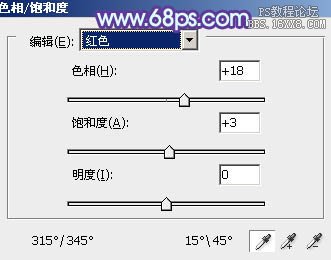
<圖2>
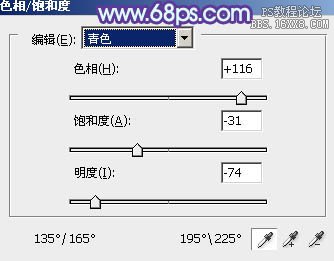
<圖3>

<圖4>
3、創(chuàng)建可選顏色調(diào)整圖層,對(duì)白、中性色、黑色進(jìn)行調(diào)整,參數(shù)設(shè)置如圖5- 7,效果如圖8。這一步給圖片的高光部分增加一些淡黃色。
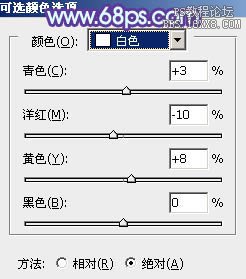
<圖5>
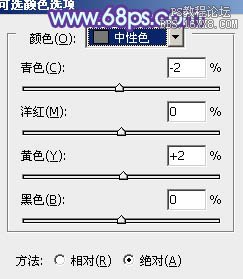
<圖6>
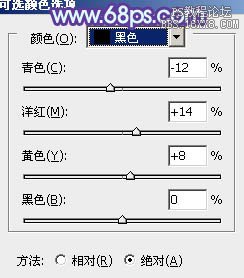
<圖7>

<圖8>
4、創(chuàng)建可選顏色調(diào)整圖層,對(duì)紅、黃、白、黑進(jìn)行調(diào)整,參數(shù)設(shè)置如圖9- 12,效果如圖13。這一步微調(diào)暗部及高光部分的顏色。
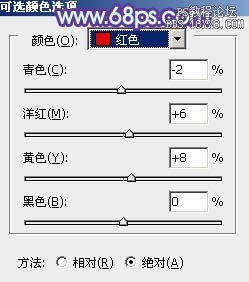
<圖9>

<圖10>
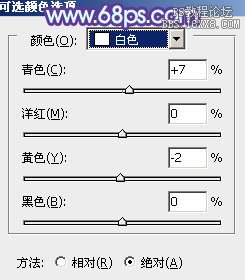
<圖11>
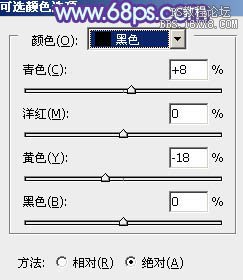
<圖12>

<圖13>
5、按Ctrl+ Alt + 2 調(diào)出高光選區(qū),按Ctrl + Shift + I 反選,新建一個(gè)圖層填充暗藍(lán)色:#433364,混合模式改為“濾色”,不透明度改為:70%,效果如下圖。這一步給圖片的暗部增加亮度及藍(lán)色。

<圖14>
6、創(chuàng)建曲線調(diào)整圖層,對(duì)RGB、紅、綠、藍(lán)通道進(jìn)行調(diào)整,參數(shù)設(shè)置如圖15- 18,效果如圖19。這一步主要給圖片增加亮度,整體增加藍(lán)色。
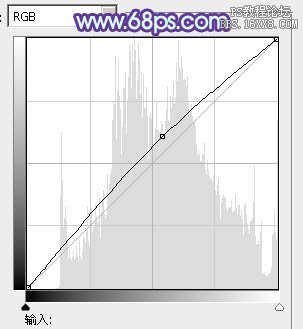
<圖15>
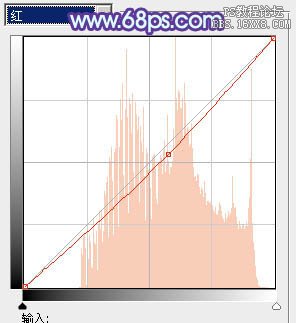
<圖16>
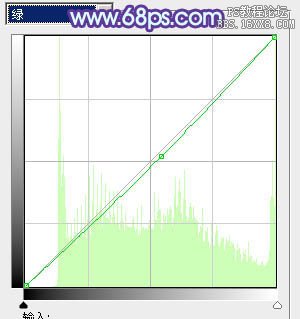
<圖17>
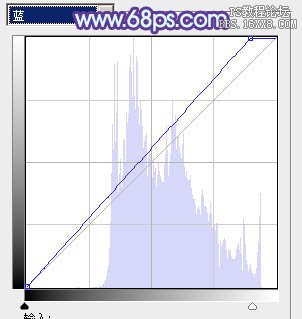
<圖18>

<圖19>
7、按Ctrl+ Alt + 2 調(diào)出高光選區(qū),新建一個(gè)圖層填充淡黃色:#F8F0AA,混合模式改為“柔光”,不透明度改為:50%,效果如下圖。這一步給圖片的高光部分增加淡黃色。

<圖20>
8、創(chuàng)建可選顏色調(diào)整圖層,對(duì)紅、黃、白、中性、黑進(jìn)行調(diào)整,參數(shù)設(shè)置如圖21- 25,確定后把圖層不透明度改為:50%,效果如圖26。這一步給圖片增加藍(lán)色。
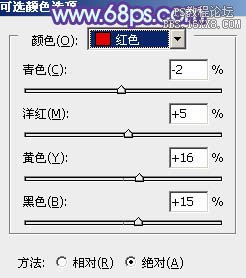
<圖21>
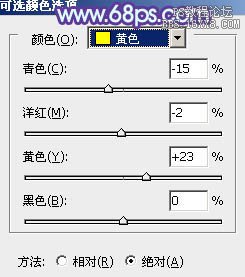
<圖22>
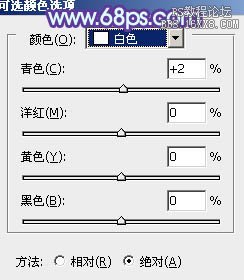
<圖23>
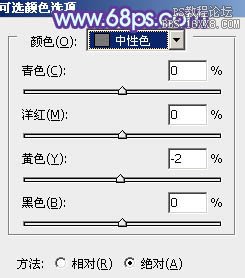
<圖24>
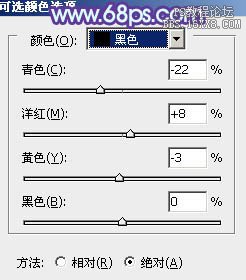
<圖25>

<圖26>
9、創(chuàng)建色彩平衡調(diào)整圖層,對(duì)陰影,中間調(diào)進(jìn)行調(diào)整,參數(shù)設(shè)置如圖27,28,效果如圖29。這一步給圖片暗部增加一些紅褐色。
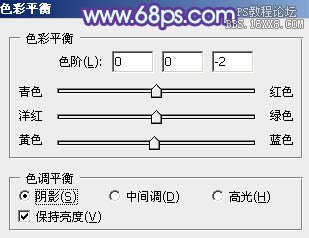
<圖27>

<圖28>

<圖29>
10、創(chuàng)建曲線調(diào)整圖層,對(duì)藍(lán)色通道進(jìn)行調(diào)整,參數(shù)設(shè)置如圖30,效果如圖31。這一步給圖片的高光部分增加藍(lán)色。
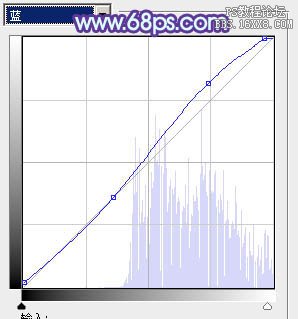
<圖30>

<圖31>
11、創(chuàng)建可選顏色調(diào)整圖層,對(duì)白色進(jìn)行調(diào)整,參數(shù)設(shè)置如圖32,效果如圖33。這一步給圖片的高光部分增加青藍(lán)色。
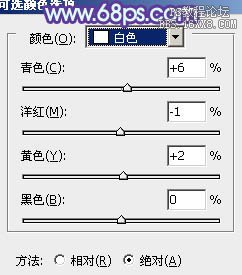
<圖32>

<圖33>
最后給圖片增加一些高光及暗角,再整體柔化一下,完成最終效果。

相關(guān)推薦
- 神仙道培養(yǎng)攻略與快速升級(jí)攻略(附新手入門玩法教程)
- NBA2K怎么轉(zhuǎn)身過人和上籃(快速轉(zhuǎn)身和背身旋轉(zhuǎn)教學(xué))
- 魔獸世界巨龍之魂入口在哪里(快速傳送方法與副本流程)
- 九陰真經(jīng)怎么提升實(shí)力快(新手內(nèi)功快速升級(jí)條件與技巧)
- PS利用通道調(diào)藍(lán)調(diào)色彩教程
- 御龍?jiān)谔旎⒗侮P(guān)副本在哪里怎么打(重回虎牢副本快速通關(guān)流程)
- ps調(diào)淡雅的日系色調(diào)
- 暗黑血統(tǒng)2隱角在哪怎么過(附新手快速升級(jí)技巧)
- wow游學(xué)者聲望攻略及文物分布圖(如何刷聲望最快速)
- ps發(fā)出藍(lán)光的字效
相關(guān)下載
熱門閱覽
- ps斗轉(zhuǎn)星移合成劉亦菲到性感女戰(zhàn)士身上(10P)
- 2模糊變清晰,在PS中如何把模糊試卷變清晰
- 3ps楊冪h合成李小璐圖教程
- 4ps CS4——無法完成請(qǐng)求,因?yàn)槲募袷侥K不能解析該文件。
- 5色階工具,一招搞定照片背后的“黑場”“白場”和“曝光”
- 6ps液化濾鏡
- 7PS鼠繪奇幻的山谷美景白晝及星夜圖
- 8LR磨皮教程,如何利用lightroom快速磨皮
- 9實(shí)際操作,在PS中如何批量給圖層重命名并導(dǎo)出
- 10軟件問題,PS顯示字體有亂碼怎么辦
- 11ps調(diào)出日系美女復(fù)古的黃色調(diào)教程
- 12photoshop把晴天變陰天效果教程
最新排行
- 1室內(nèi)人像,室內(nèi)情緒人像還能這樣調(diào)
- 2黑金風(fēng)格,打造炫酷城市黑金效果
- 3人物磨皮,用高低頻給人物進(jìn)行磨皮
- 4復(fù)古色調(diào),王家衛(wèi)式的港風(fēng)人物調(diào)色效果
- 5海報(bào)制作,制作炫酷的人物海報(bào)
- 6海報(bào)制作,制作時(shí)尚感十足的人物海報(bào)
- 7創(chuàng)意海報(bào),制作抽象的森林海報(bào)
- 8海報(bào)制作,制作超有氛圍感的黑幫人物海報(bào)
- 9碎片效果,制作文字消散創(chuàng)意海報(bào)
- 10人物海報(bào),制作漸變效果的人物封面海報(bào)
- 11文字人像,學(xué)習(xí)PS之人像文字海報(bào)制作
- 12噪點(diǎn)插畫,制作迷宮噪點(diǎn)插畫

網(wǎng)友評(píng)論